Microsoft Word je nástroj určený k tvorbě, editaci, prohlížení a sdílení dokumentů. Jedná se o výkonnou aplikaci, která zahrnuje množství integrovaných funkcí pro zdokonalení vašich souborů. Nicméně, může se stát, že se Word odmítne spustit a zobrazí hlášku o tom, že „se omlouváme, ale Word narazil na chybu“, což mu brání ve správné funkčnosti v prostředí Windows 10. Nejen Word, ale i další aplikace z balíku Microsoft Office 365, jako je Excel nebo Outlook, mohou při selhání vykazovat podobné problémy. Pokud se potýkáte s touto situací a hledáte řešení, jak tuto chybu odstranit, jste na správném místě. Připravili jsme pro vás detailního průvodce, který vám ukáže, jak opravit chybu „Omlouváme se, ale Word narazil na chybu“ ve Windows 10. Níže uvedené postupy pro řešení problémů se zaměřují také na opravu obdobné chyby „Outlook narazil na chybu“. Pojďme se tedy společně podívat na příčiny tohoto problému a na to, jak ho efektivně vyřešit.
Jak opravit chybu „Omlouváme se, ale Word narazil na chybu“ ve Windows 10
Existuje několik důvodů, proč se aplikace MS Office 365 nemusí otevírat. Mezi časté příčiny patří problémy s aktualizacemi nebo nekompatibilita s vaším systémem. Podívejme se krátce na tyto důvody:
- K problému často dochází při aktualizaci aplikací Microsoft Office 365.
- Chyba se může objevit, pokud se aplikace MS Office (Word, Excel, Outlook) při aktualizaci automaticky nastaví do režimu kompatibility.
Po shrnutí možných příčin nefunkčnosti aplikací MS Office se nyní zaměříme na osvědčené postupy, které vám pomohou tento problém vyřešit.
Metoda 1: Čisté spuštění systému v nouzovém režimu
Pokud po aktualizaci stále vidíte hlášku „Omlouváme se, ale Excel narazil na chybu“, zkuste spustit systém v nouzovém režimu. Problémy s aplikacemi Microsoft mohou způsobovat programy třetích stran. Čisté spuštění v nouzovém režimu pomůže tyto programy eliminovat. Nejprve se podívejte na náš návod, jak spustit Windows 10 v nouzovém režimu. Následně si přečtěte návod k čistému spuštění Windows 10.
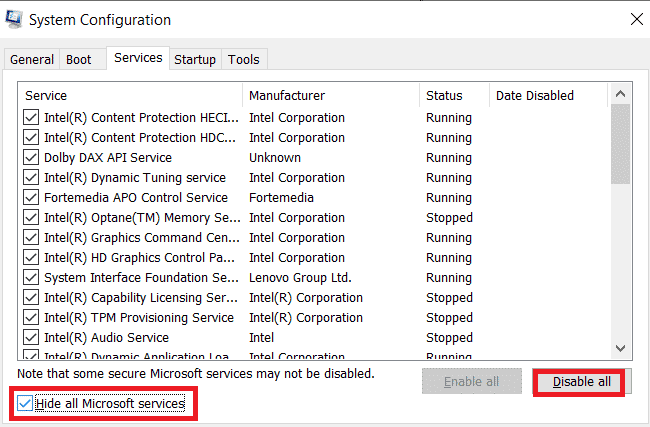
Metoda 2: Spuštění aplikace MS Office jako správce
Pokud se setkáte s chybou „Omlouváme se, ale Excel narazil na chybu“ při spouštění Excelu ve Windows 10, pokuste se aplikaci spustit s administrátorskými právy. Tento postup se ukázal jako efektivní. Vyzkoušejte jej dle následujících kroků:
1. Stiskněte současně klávesy Windows + S a do vyhledávacího pole zadejte excel.
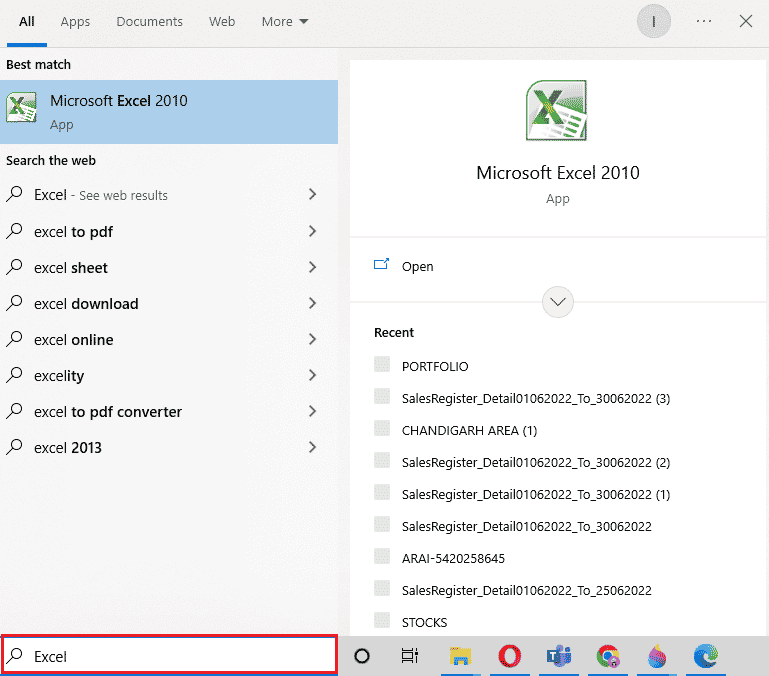
2. Klikněte pravým tlačítkem na ikonu Microsoft Excel a zvolte „Spustit jako správce“.
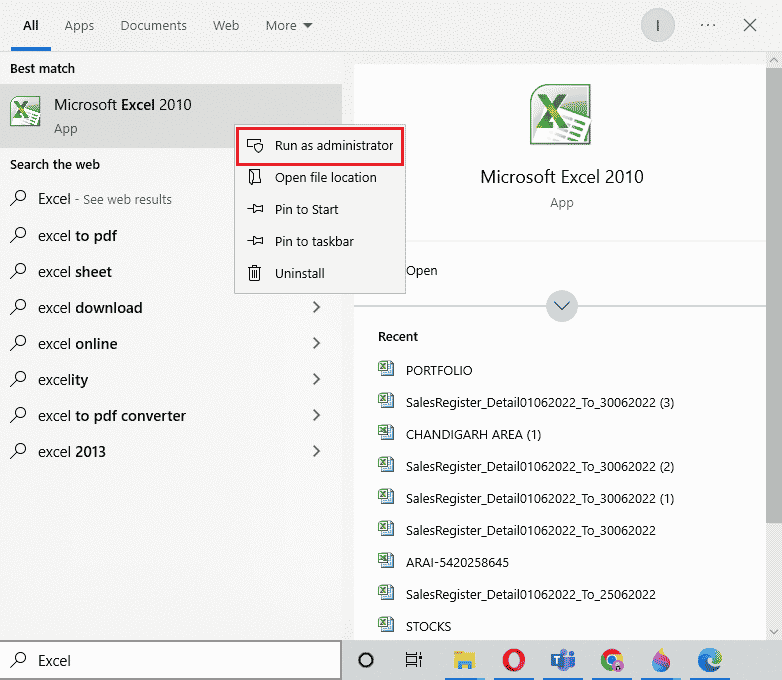
3. V okně Řízení uživatelských účtů klikněte na „Ano“.
4. Obdobně spusťte jako správce i další aplikace Microsoft Office a ověřte, zda se problém vyřešil.
Metoda 3: Deaktivace režimu kompatibility
Při aktualizaci Microsoft Office na novější verzi se aplikace mohou automaticky spustit v režimu kompatibility, což může být další příčinou chyby „Outlook narazil na chybu“. Ujistěte se, že režim kompatibility je pro všechny aplikace deaktivován dle následujících instrukcí:
1. Klikněte pravým tlačítkem na zástupce aplikace Outlook na ploše.
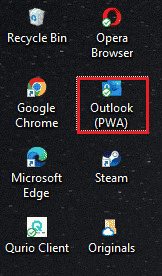
2. Vyberte ze seznamu „Vlastnosti“.
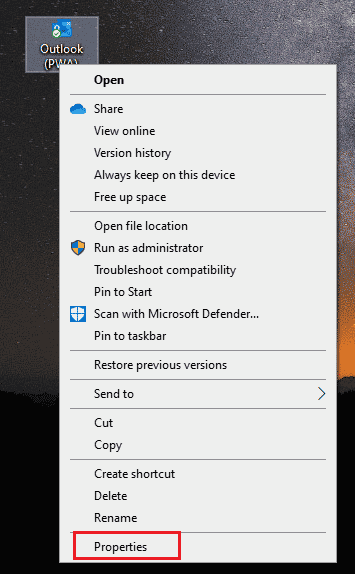
3. Přejděte na kartu „Kompatibilita“.
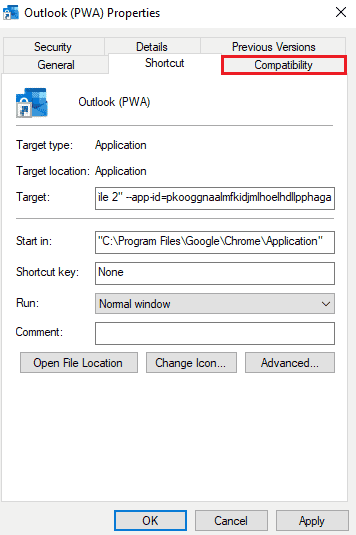
4. Zrušte zaškrtnutí políčka „Spustit tento program v režimu kompatibility pro:“
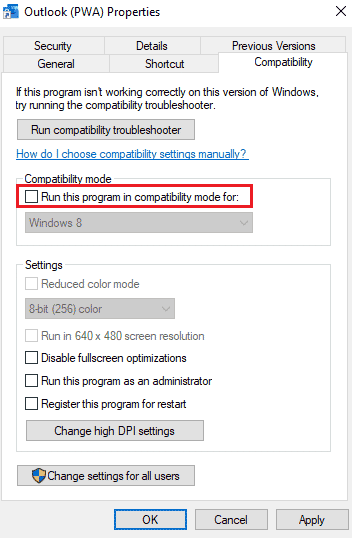
5. Potvrďte kliknutím na „OK“.
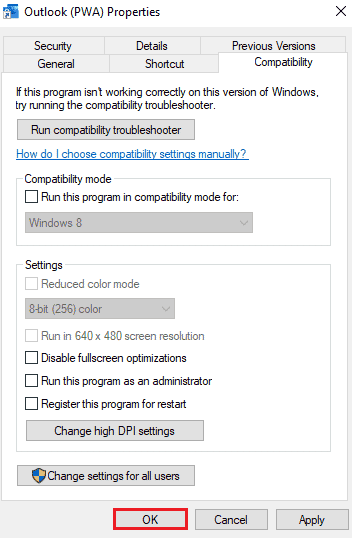
6. Po deaktivaci režimu kompatibility pro Outlook proveďte stejné kroky pro ostatní aplikace Microsoft Office.
Metoda 4: Aktualizace MS Office
Zastaralá verze MS Office může být dalším důvodem, proč se objevuje chyba „Outlook narazil na chybu“.
1. Klikněte na „Start“, zadejte „outlook“ a stiskněte Enter.
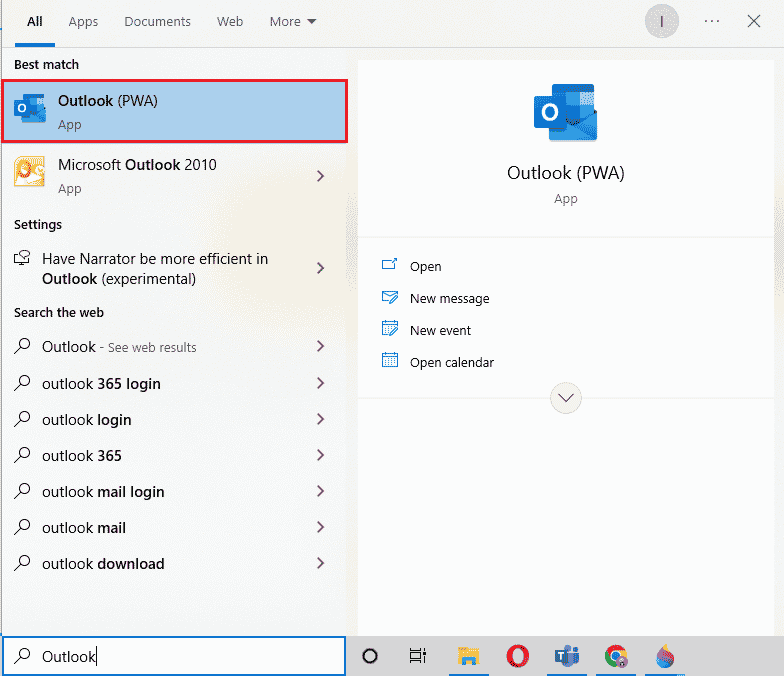
2. Klikněte na „Soubor“ v levém horním rohu.
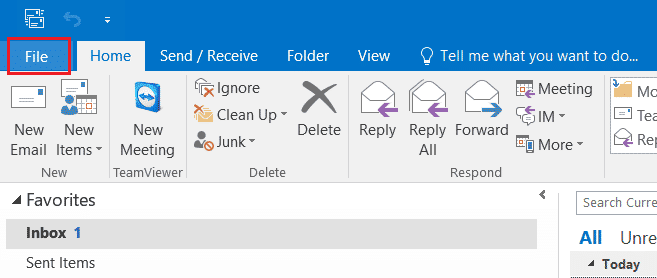
3. Následně klikněte na „Nastavení účtu“.
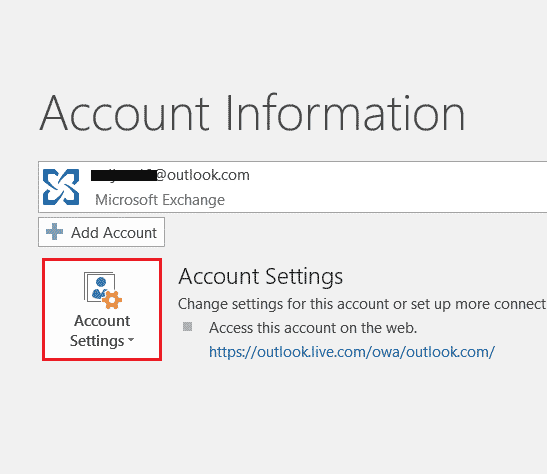
4. V zobrazeném okně klikněte na „Možnosti aktualizace“ a poté na „Aktualizovat“.
5. Po aktualizaci aplikací restartujte počítač.
Metoda 5: Aktualizace systému Windows
Pokud aktualizace Microsoft Office nepomohla vyřešit chybu „Office 365 narazil na chybu“, zkuste aktualizovat systém Windows. Aktualizace systému Windows se ukázala jako efektivní. Podívejte se na náš návod, jak stáhnout a nainstalovat nejnovější aktualizaci Windows 10.
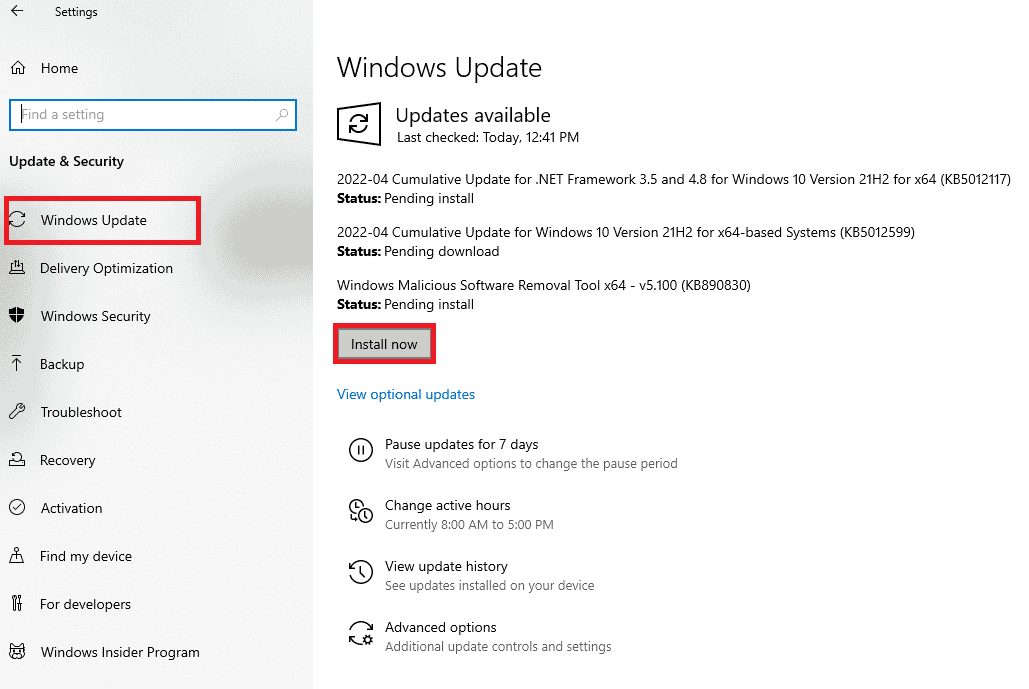
Metoda 6: Oprava aplikace Microsoft Office
Další možností, jak opravit chybu „Office 365 narazil na chybu“, je oprava aplikace Microsoft Office. Postupujte podle následujících kroků:
1. Otevřete okno „Spustit“ současným stisknutím kláves Windows + R.
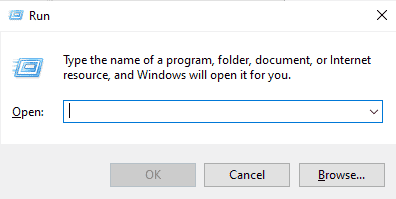
2. Zadejte „ms-settings:appsfeatures“ a stiskněte Enter pro otevření okna „Aplikace a funkce“.
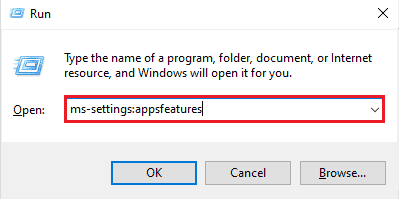
3. Vyhledejte „Microsoft Office“ v sekci „Aplikace a funkce“.
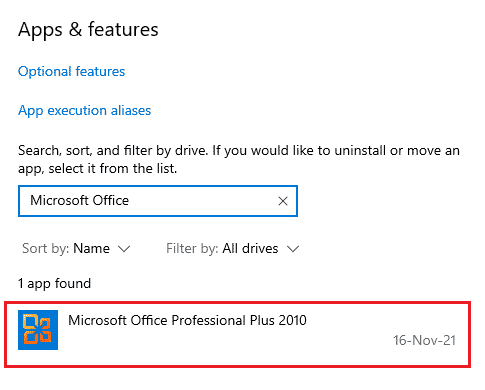
4. Klikněte na „Upravit“.
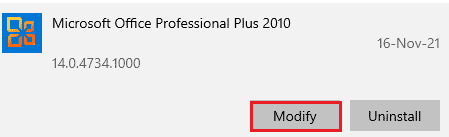
5. Zvolte „Opravit“ a klikněte na „Pokračovat“.
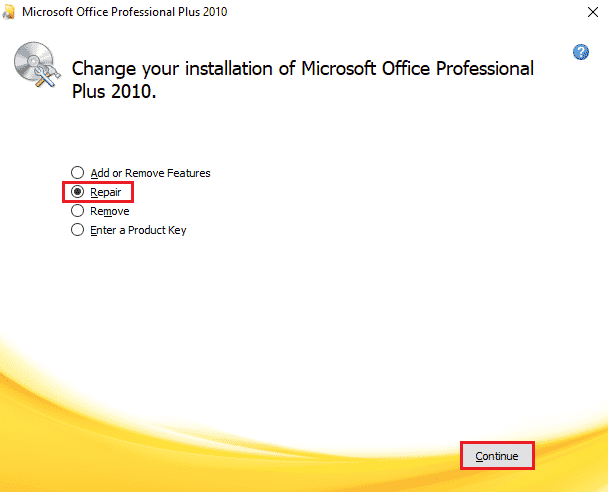
6. Postupujte dle pokynů na obrazovce pro opravu Microsoft Office. Po dokončení restartujte systém a ověřte, zda je chyba „Omlouváme se, ale Word narazil na chybu“ vyřešena.
Metoda 7: Odebrání doplňků
Doplňky, které rozšiřují funkcionalitu aplikací Word, Excel, PowerPoint a Outlook, mohou někdy způsobovat problémy. Odebrání těchto doplňků může pomoci opravit chybu „Omlouváme se, ale Word narazil na chybu“ ve Windows 10. Postupujte takto:
1. Stiskněte klávesu Windows, zadejte „word“ a klikněte na „Otevřít“.
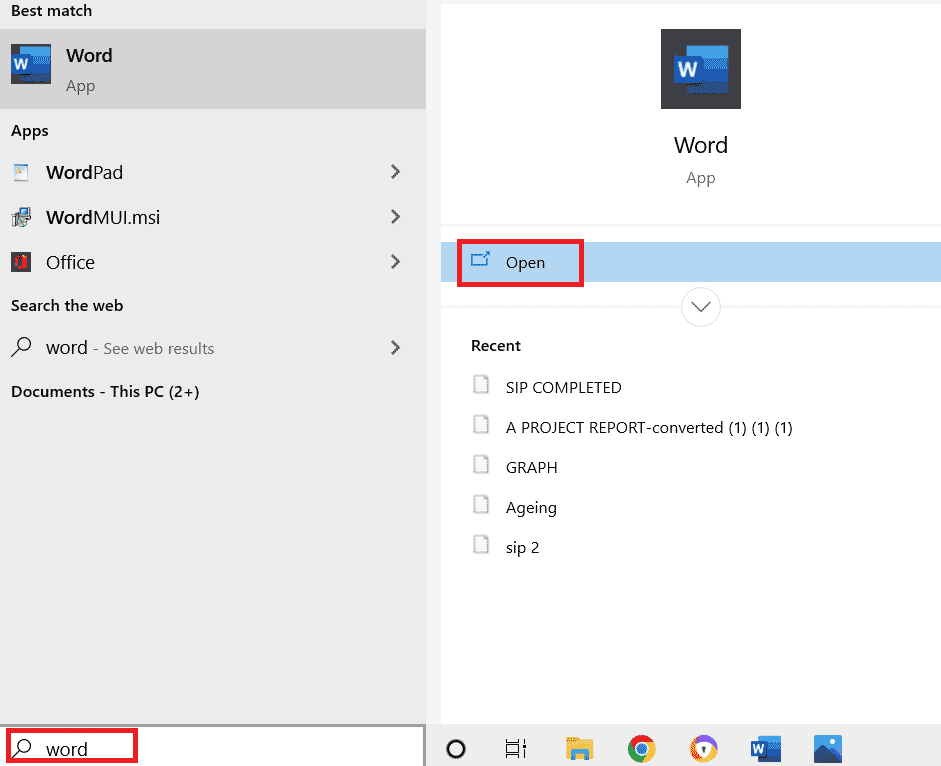
2. V levém horním rohu dokumentu Word klikněte na „Soubor“ a poté na „Možnosti“.
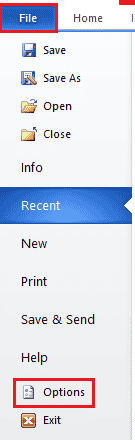
3. V levém menu vyberte „Doplňky“.

4. Klikněte na „Přejít“.
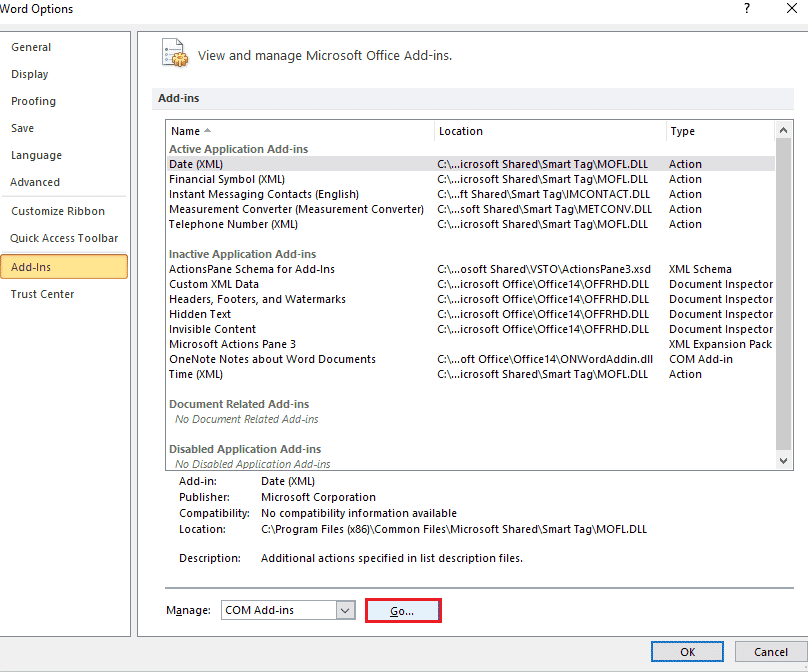
5. Zrušte zaškrtnutí všech dostupných doplňků a klikněte na „OK“.
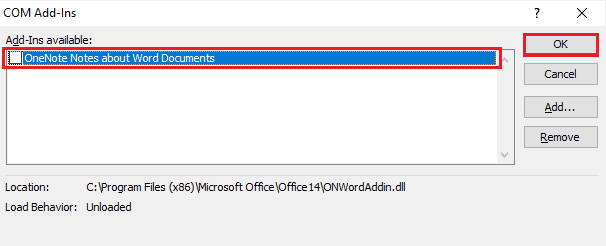
6. Zkuste znovu spustit aplikaci, abyste ověřili, zda byl problém vyřešen.
Metoda 8: Odstranění klíčů registru
V tomto postupu odstraníme klíče z registru Windows. Tato metoda může být velmi účinná při řešení chyby „Omlouváme se, ale Word narazil na chybu“.
Upozornění: Před manipulací s registrem si jej zálohujte.
1. Stiskněte klávesu Windows, zadejte „editor registru“ a klikněte na „Otevřít“.
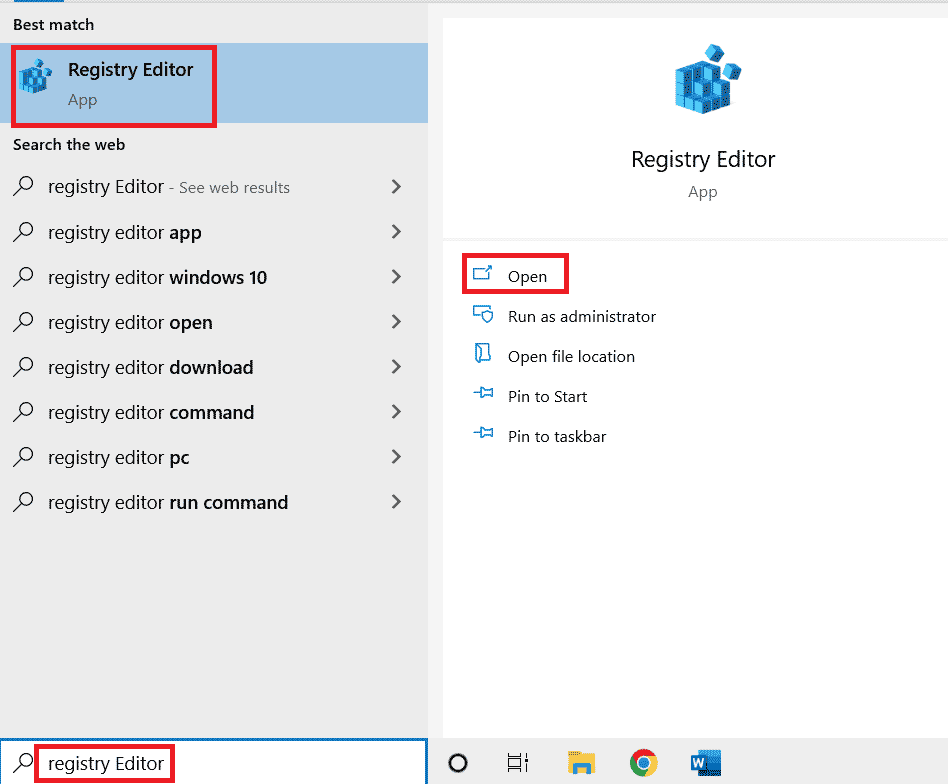
2. V editoru registru přejděte na následující cestu:
HKEY_CURRENT_USERSoftwareMicrosoftOffice16.0Common
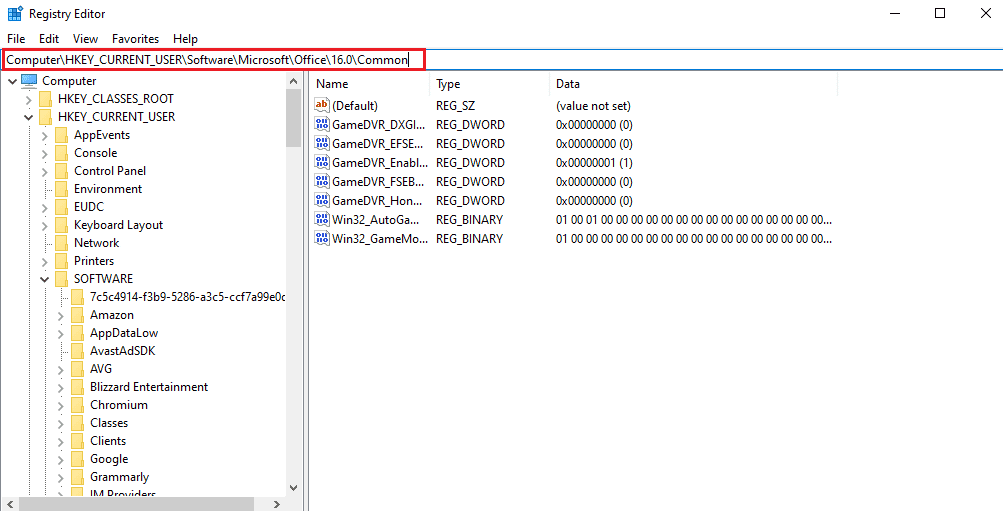
3. Vyhledejte a odstraňte složky „Experiment“, „ExperimentTas“, „ExperimentEcs“ a „CurrentSkuIdForApp“ ve složce „Licensing“.
4. Po smazání uvedených složek restartujte počítač.
Metoda 9: Přeinstalace Microsoft Office
Pokud vám žádná z předchozích metod nepomohla, přeinstalace Microsoft Office může být řešením problému „Omlouváme se, ale Word narazil na chybu“.
Upozornění: Tuto metodu použijte pouze v případě, že máte instalační disk MS Office nebo produktový kód.
1. Stiskněte klávesu Windows, zadejte „Ovládací panely“ a klikněte na „Otevřít“.
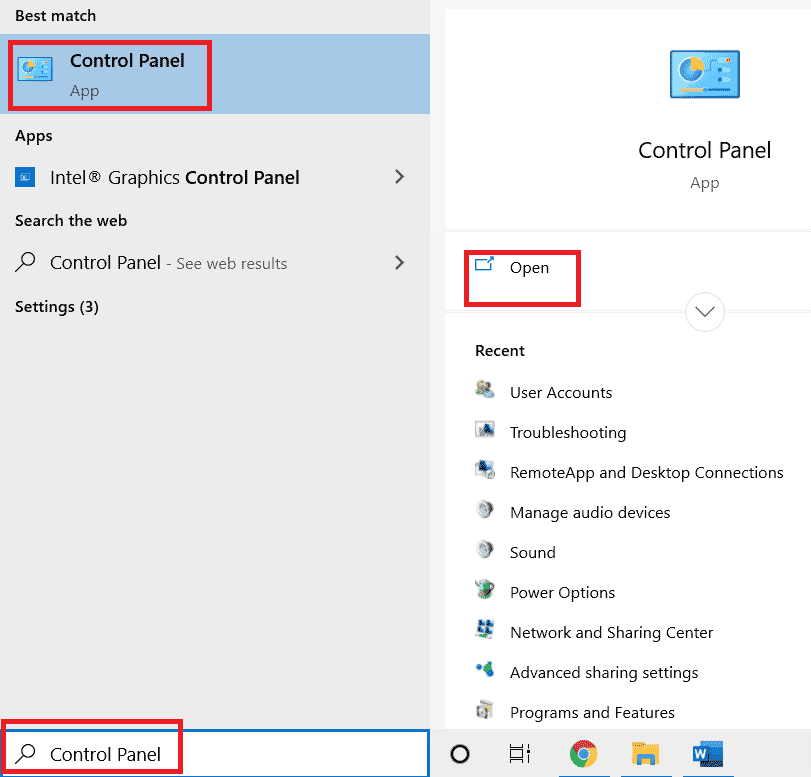
2. Nastavte „Zobrazit podle“ na „Kategorie“ a klikněte na „Odinstalovat program“.
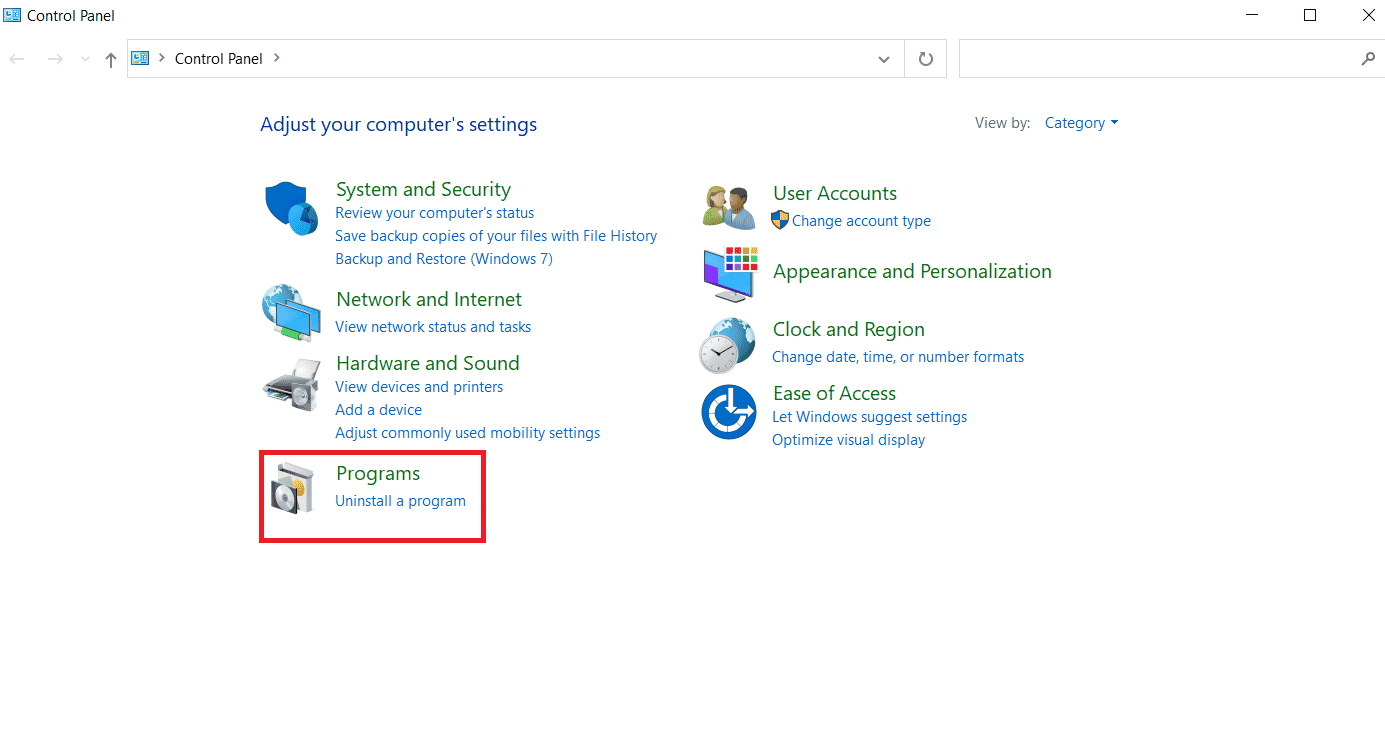
3. Klikněte pravým tlačítkem na „Microsoft Office“.
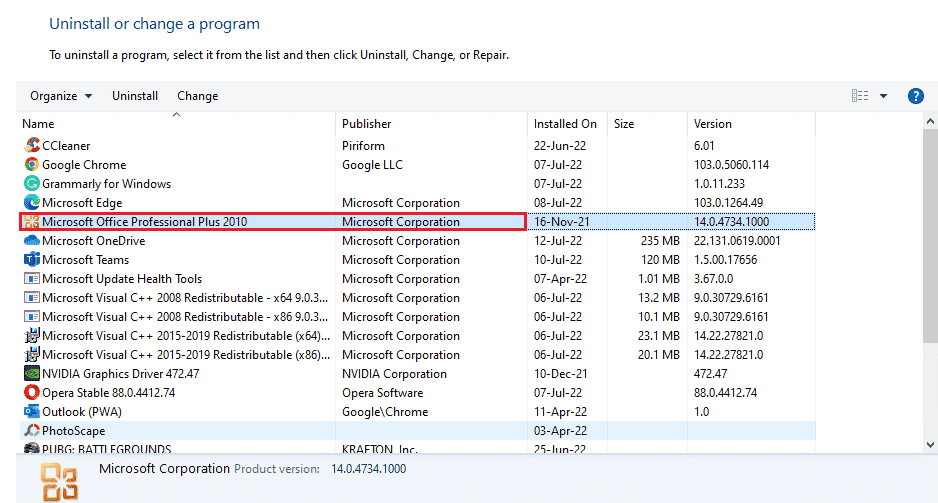
4. Vyberte možnost „Odinstalovat“.
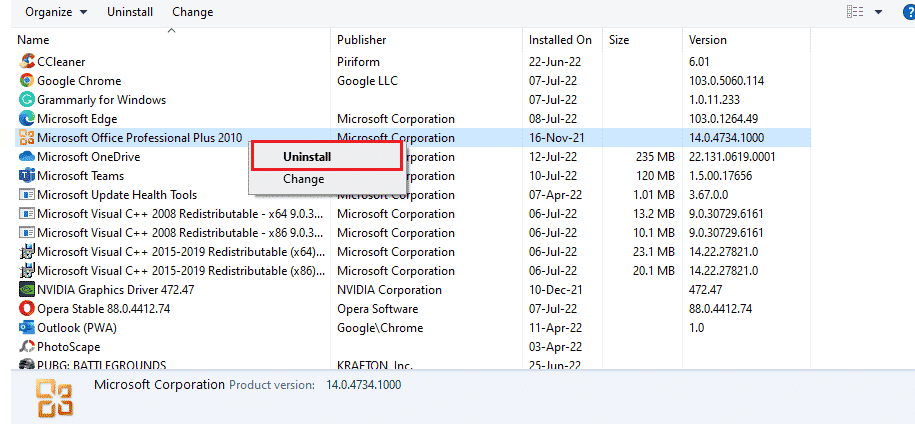
5. Pomocí instalačního disku znovu nainstalujte Microsoft Office.
6. Po přeinstalaci MS Office by se měly vyřešit všechny problémy, kterým jste čelili.
Často kladené otázky (FAQ)
Otázka 1. Proč moje aplikace Microsoft Word nefunguje?
Odpověď: Pokud má vaše aplikace Microsoft Word problémy s otevřením, může to být způsobeno problémy se síťovým připojením nebo konfliktem vzniklým aktualizací programu.
Otázka 2. Jak mohu opravit chybu při otevírání aplikace Word?
Odpověď: Chybu při otevírání aplikace Word lze opravit opravou programu MS Office. Dále existují další uvedené metody, které vám mohou pomoci s řešením tohoto problému.
Otázka 3. Jsou uvedené metody použitelné i pro jiné aplikace Office, nejen pro Word?
Odpověď: Ano, uvedené metody jsou relevantní i pro ostatní aplikace Word, které vykazují chybu při spuštění.
Otázka 4. Objevuje se chyba otevírání aplikací Office pouze ve Windows 10?
Odpověď: Ne, s chybami otevírání aplikací Office se setkali i uživatelé Windows 7, 8 a 11.
***
I přes veškeré výhody, které Microsoft Office a jeho aplikace (jako Excel, Word, Outlook, PowerPoint) poskytují, se může chyba při otevírání stát překážkou pro plynulé využívání programů. Opakující se problémy s otevíráním aplikací MS Office mohou být frustrující. Doufáme, že vám náš průvodce pomohl problém vyřešit a ukázal vám, jak opravit chybu „Omlouváme se, ale Word narazil na chybu“ ve Windows 10. Pokud ano, budeme rádi, když nám dáte vědět, která metoda se vám osvědčila nejvíce. Máte-li další dotazy nebo cenné návrhy, neváhejte se o ně s námi podělit v komentářích níže.